Windows Vista 講座−ユーザーアカウント制御 User Account Control (UAC) のカスタマイズ (2/5)
|
| UACを一時的に回避する方法 |
|
Windows Vista では、実行ファイルがインストーラプログラムかそれともアプリケーションなのかを自動的に判別して、インストーラと判別された場合には、昇格して実行するかどうか、確認メッセージが表示されます。 これにより、Windows Vista の発売以前からある古いアプリケーションでも、インストール作業が正常に行われる確立が高くなります。 しかし、何らかの原因でインストーラであるにも関わらず昇格がなされなかった場合や、特定のアプリケーションを管理者として実行したい場合があるかもしれません。 特に、フリーソフトなどでインストーラが付属していないものの中には、ActiveXコントロール(OCX)と呼ばれるファイルをレジストリに登録しなければ使えないものがあります。 Windiows XP以前のOSでは、ActiveXコントロールが登録されていない場合でも、アプリケーションの起動時に自動的に登録される仕組みになっていたため問題はありませんでしたが、Vistaの場合は、管理者として実行されない限りこれらファイルの自動登録が失敗してしまいます。 このようなアプリケーションで、ActiveXコントロールの自動登録を成功させるためには、UACを無効にするか、または強制的に管理者として実行する必要があります。 ここで、UACを無効にする方法を選択すると、OSを再起動する必要が生じるため面倒ですが、強制的に管理者として実行する方法をとれば、再起動の必要もなく便利です。 強制的に管理者として実行するには、目的のアプリケーションのショートカットファイルの上で右クリックメニューを表示して、「管理者として実行」をクリックします。 続けて、ユーザーアカウント制御による確認メッセージが表示されますので、ここで「続行」をクリックすることで、標準ユーザーではなく管理者ユーザーとして実行することができます。 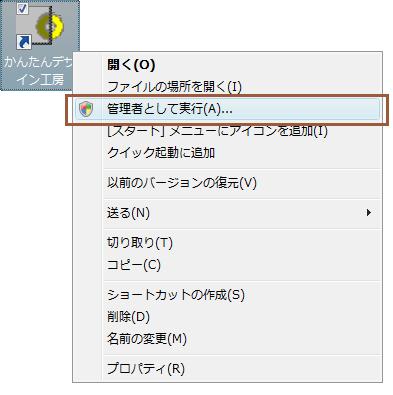 ActiveXコントロールの自動登録だけを目的としている場合は、次回以降の起動で管理者として実行する必要はありません。(すでに登録は完了しているからです。) しかし、なんらかの理由により、該当アプリケーションを常に管理者として実行したい場合には、上記右クリックメニューから「プロパティ」をクリックして、「互換性」タブの「管理者としてこのプログラムを実行する」にチェックを入れておきます。 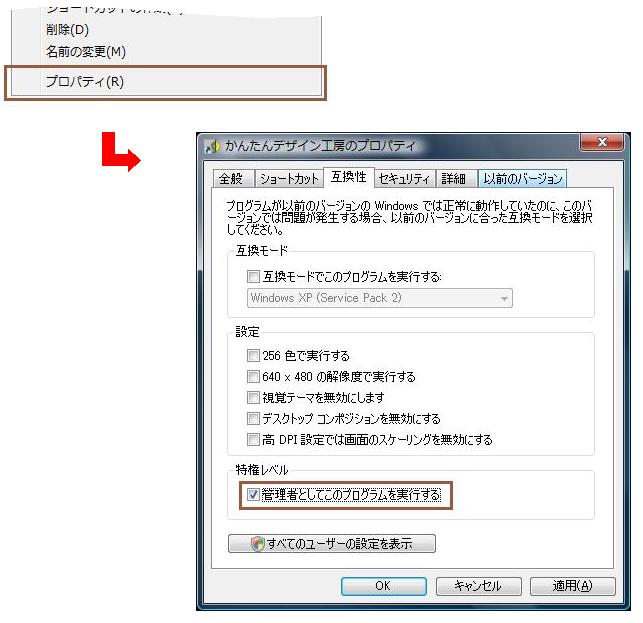 なお、ここで例に述べた かんたんデザイン工房 は、CD/DVDのラベルやケースをデザインする無料のアプリケーションソフトです。 かんたんデザイン工房 は、2007年3月18日をもって、Vistaに正式対応となりましたので、管理者として実行する必要はありません。 |
|